
- •К читателю
- •Предисловие
- •Структура программ дисциплин по инструментальным методам
- •Глава 1. Методология описания бизнес-процессов idef3
- •1.1 Синтаксис и семантика моделей idef3
- •1.1.1 Модели idef3
- •1.1.2 Диаграммы
- •1.1.3 Единица работы. Действие
- •1.1.4 Связи
- •Типы связей в модели idef3
- •1.1.5 Соединения
- •Типы соединений в модели idef3
- •Синхронные соединения модели idef3
- •1.1.6 Указатели
- •Типы указателей модели idef3
- •1.1.7 Декомпозиция действий
- •1.2 Требования idef3 к описанию бизнес-процессов
- •1.2.1 Определение сценария, границ моделирования, точки зрения
- •1.2.2 Определение действий и объектов
- •Распределение диапазонов номеров idef3 между аналитиками
- •1.2.3 Последовательность и параллельность
- •Глава 2. Методология функционального моделирования idef0 глава
- •2 .1 Синтаксис и семантика моделей idef0
- •2.1.1 Модели idef0
- •2.1.2 Действия
- •2.1.3 Границы и связи
- •2.1.4 Туннели
- •2.2 Построение моделей idef0
- •2.2.1 Диаграммы
- •Элементы заголовка диаграммы idef0
- •Элементы "подвала" диаграммы idef0
- •2.2.2 Цикл "эксперт-аналитик"
- •2.2.3 Построение моделей
- •2.2.4 Точка зрения
- •2.2.5 Границы моделирования
- •2.2.6 Выбор наименования контекстного блока
- •2.2.7 Определение стрелок на контекстной диаграмме
- •2.2.8 Нумерация блоков и диаграмм
- •2.2.9 Связь между диаграммой и ее родительским функциональным блоком
- •2.2.10 Два подхода к началу моделирования ("в ширину" и "в глубину")
- •2.2.11 Когда остановиться?
- •2.2.12 Другие диаграммы idef0
- •2.3 Взаимосвязь моделей idef0 и idef3
- •2.3.1 Действия, выполняемые в функциональных блоках
- •2.3.2 Создание моделей idef3 для отображения блоков idef0
- •Глава 3. Структурный анализ потоков данных (dfd — data flow diagrams)
- •3.1 Назначение диаграмм потоков данных
- •3.2 Синтаксис и семантика диаграмм потоков данных
- •3.2.1 Функциональные блоки
- •3.2.2 Внешние сущности
- •3.2.3 Стрелки (потоки данных)
- •3.2.4 Хранилища данных
- •3.2.5 Ветвление и объединение
- •3.3 Построение диаграмм потоков данных
- •3.3.1 Два подхода к построению dfd-моделей
- •3.3.2 Нумерация объектов
- •Глава 4. Программное обеспечение idef-моделирования
- •4.1 Platinum bpWin — руководство пользователя программного пакета компьютерной поддержки технологии моделирования idef
- •4.1.1 Краткий обзор
- •4.1.2 Проверка правильности выполнения задания
- •4.1.3 Зачем нужно усовершенствование бизнес-процессов?
- •4.1.4 Деловое моделирование
- •4.1.5 Что такое bpWin?
- •4.1.6 Модель bpWin
- •4.1.7 Методологии моделирования, поддерживаемые bpWin
- •4.1.8 Функциональное моделирование (idef0)
- •4.1.9 Диаграммы потоков данных (dfd)
- •4.1.10 Описание бизнес-процессов (idef3)
- •4.1.11 Когда и какие методологии применять?
- •4.1.12 Рабочее место bpWin
- •4.1.13 Дерево модели
- •4.1.14 Область для рисования
- •4.1.15 Панель инструментов bpWin
- •4.1.16 Помощь
- •4.1.17 Построение контекстных диаграмм
- •4.1.18 Декомпозиция
- •4.1.19 Оформление моделей
- •4.1.20 Ветвление и объединение стрелок
- •4.1.21 Опции отображения
- •4.1.22 Другие виды диаграмм idef0
- •4.1.23 Открытие древовидных и feo-диаграмм
- •4.1.24 Разбиение и объединение моделей
- •4.1.25 Оценивание бизнес-процессов с использованием bpWin
- •4.1.26 Печать диаграмм bpWin
- •4.1.27 Получение отчетов по модели
- •Глава 5. Практические занятия
- •5.1 Создание контекстной диаграммы
- •Контекстная диаграмма
- •5.2 Создание диаграммы декомпозиции
- •Описание работ дли диаграммы декомпозиции
- •5.3 Задание. Создание диаграммы декомпозиции
- •5.4 Создание диаграммы узлов
- •5.5 Задание. Создание диаграммы дерева узлов
- •5.6 Создание feo-диаграммы
- •5.7 Задание. Создание feo-диаграммы
- •5.8 Расщепление и слияние моделей
- •5.9 Создание диаграммы idef3
- •5.10 Создание перекрестка
- •5.11 Задание. Создание диаграммы idef3
- •5.12 Создание сценария
- •5.13 Задание. Создание сценария
- •5.14 Затратный (Cost) анализ
- •Параметры abc для назначения стоимости работы
- •5.15 Задание
- •5.16 Использование категорий udp
- •Список udp для модели
- •Значения udp для модели
- •5.17 Задание. Использование категорий udp
- •Категории udp
- •Свойства работ udp
- •5.18 Расщепление модели
- •5.19 Слияние расщепленной модели с исходной («as is») моделью
- •5.20 Копирование работ
- •5.21 Задание. Создание нормативной («to-be») модели
- •Этап 1. Расщепление модели
- •Этап 2. Слияние модели
- •Этап 3. Использование Model Explorer
- •Этап 4. Модификация диаграммы idef3 "Сборка продукта"
- •Этап 5. Декомпозиция процесса "продажа и маркетинг"
- •5.22 Создание диаграммы dfd
- •5.23 Использование стрелок idef0 на диаграмме dfd
- •5.24 Интеграция процессов и данных на базе Erwin и bpWin
- •Сущности и их атрибуты
- •Типы атрибутов
- •5.25 Генерация отчетов и печать диаграмм
- •Приложения п1. Применение стандартов моделирования семейства idef для совершенствования Регламента Государственной Думы Российской Федерации
- •П2. Idef-моделирование в налогообложении
- •П2.1. Постановка задачи
- •П2.2. Основные элементы модели
- •П2.3. Словарь
- •П2.4 idefo-диаграммы модели
- •П2.5 Описание функциональных блоков
- •П3. Моделирование управленческого учета на предприятии п3.1 Постановка задачи
- •П3.2 Основные элементы модели
- •Пз.З. Список функций
- •П3.4. Словарь
- •П3.5. Описание функциональных блоков
- •П4. Моделирование процесса создания и организации реинвестиционной деятельности холдинговой компании в Республике Австрия п4.1 Постановка задачи
- •П4.2. Решение поставленной задачи при помощи технологии idef0
- •П4.3. Некоторые особенности рассматриваемой проблемы
- •Глоссарий
- •Рекомендуемая литература
- •Интернет-источники
- •Глава 1. Методология описания бизнес-процессов idef3 8
- •Глава 2. Методология функционального моделирования idef0 глава 20
- •Глава 3. Структурный анализ потоков данных (dfd — data flow diagrams) 35
- •Глава 4. Программное обеспечение idef-моделирования 40
- •Глава 5. Практические занятия 63
4.1.19 Оформление моделей
Использование цветовой палитры. В диаграмме BPWin Вы можете устанавливать цветовые свойства для действий, стрелок и текстовых блоков; Использовать цвет в диаграммах не обязательно, но это может быть полезным:
для выделения недостаточно проработанных моментов;
для выделения внесенных изменений;
для отображения похожих по смыслу объектов.
Изменение цвета блоков диаграммы. Изменение цвета объекта осуществляется с использованием цветового редактора (рис. 4.16). Чтобы изменить цвет объекта, необходимо:
щелкнуть правой кнопкой мыши на объекте, выбрать в появившемся меню пункт "Color editor";
выбрать необходимый цвет объекта из предложенной палитры.
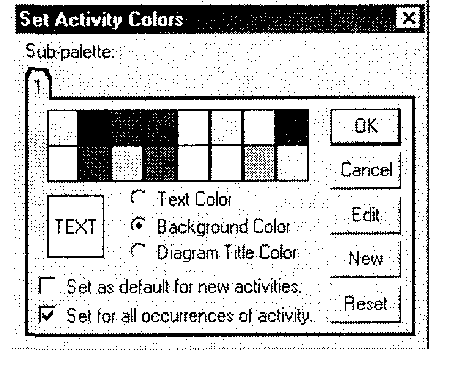
Рис. 4.16. Цветовой редактор
Выбор атрибутов шрифта. Атрибуты шрифта (рис. 4.17), такие как тип, размер и стиль, могут использоваться для выделения или группировки функциональных блоков. Для изменения шрифта необходимо:
щелкнуть правой кнопкой мыши на объекте, выбрать в появившемся меню пункт "Font editor";
выбрать нужный шрифт и, при необходимости, задать его атрибуты.
Сделанные изменения можно применить и ко всем аналогичным объектам на диаграмме, включив соответствующие опции в левом нижнем углу окна диалога.
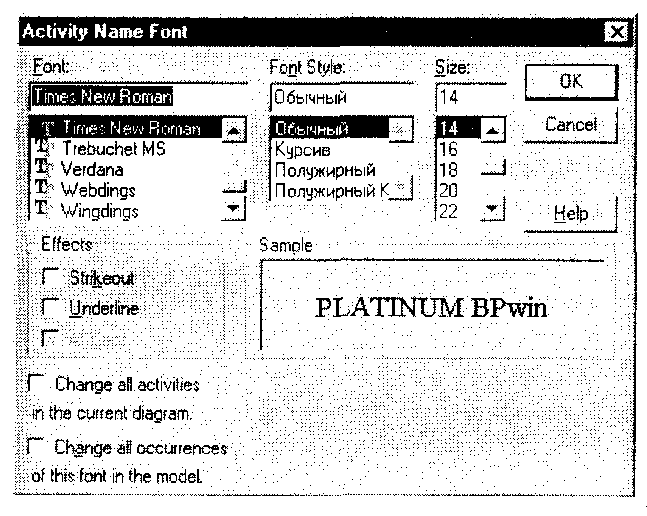
Рис. 4.17. Выбор шрифта
Оформление стрелок. Использование стилей стрелок, применяемых на диаграмме, важно для целостности и удобочитаемости создаваемых диаграмм IDEF0. Вы можете изменять вид стрелок, устанавливая их толщину, форму и цвет. Цвет стрелки устанавливается с использованием редактора цветов, как описано выше. Толщина стрелок также может быть изменена, что может применяться для выделения отдельных процессов на диаграмме. Для изменения толщины стрелки необходимо:
щелкнуть правой кнопкой на стрелке и выбрать в меню пункт "Style editor";
выбрать необходимую толщину стрелки в разделе "Thickness".
Обратите внимание на то, что форма стрелки определена в соответствии с используемой методологией. Стрелки типа "Relational" не описаны в методологии IDEF0, но могут использоваться, если строгое следование IDEF0 не обязательно. Диалог выбора вида и оформления стрелки приведен на рис. 4.18.
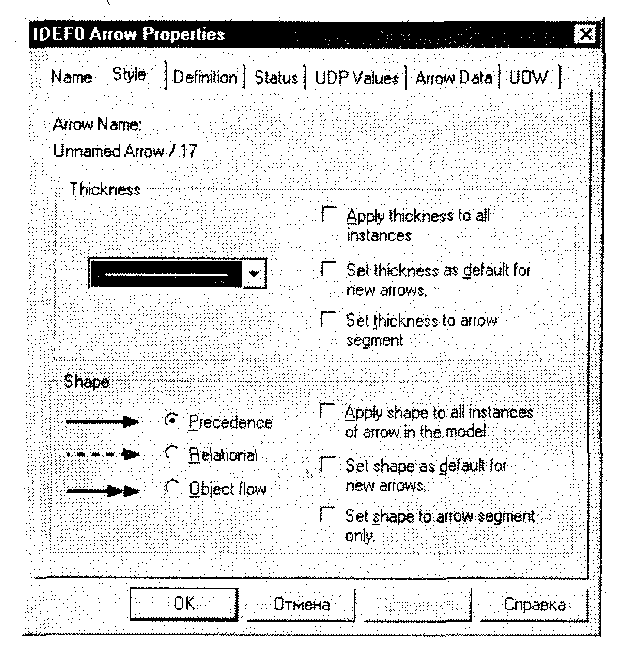
Рис. 4.18. Выбор вида и оформления стрелки
4.1.20 Ветвление и объединение стрелок
Ветвление и объединение стрелок необходимо для обеспечения связи одной стрелки с несколькими функциональными блоками и наоборот. Объединенные стрелки используются для создания общего перехода от нескольких функциональных блоков к одному или к границе. Ветви и объединения создаются с использованием инструмента "Стрелка". Для удобства чтения диаграммы желательно именовать каждую ветку разделенной стрелки.
Названия стрелок отображаются автоматически и могут быть перемещены с помощью "захвата" мышью. Для соединения стрелки с ее названием может быть использован инструмент "Squiggle" с панели инструментов IDEF0 или IDEF3.
Для прояснения содержимого диаграмм можно помещать на них текстовые блоки, содержащие произвольные пояснения. Для добавления текстового блока на диаграмму необходимо:
выбрать инструмент "Text" и нажать на том месте диаграммы, где необходимо разместить пояснения;
в появившемся текстовом окне необходимо ввести текст пояснения.
К текстовым блокам применимы все описанные выше инструменты оформления.
